Solid Edge是功能最全的混合2D / 3D CAD系统,它使用同步技术加速设计和编辑过程,并增强了对重用导入几何体的支持。 Solid Edge是Velocity系列解决方案组合的关键组件,具有用于建模零件和装配,绘图设计,透明数据管理和集成有限元分析模块的出色工具,使您能够成功应对设计产品日益复杂的问题。 新版Solid Edge提供基于同步技术的增强功能,可显着加快产品设计过程,简化各种CAD系统中创建的数据的修改,导入和应用。 最新版本包括有限元分析,设计数据管理和超过一千个用户定义更改的改进。
Siemens PLM Software实施同步技术的概念,扩展了在整个系统中使用同步技术的可能性。除了支持在先前版本中实现的零件和板体建模之外,同步模型还可以直接用于装配体中 – 例如,在管道,桁架,电线和其他类型的产品设计中。首先介绍了同步部件之间的关联性,允许用户在装配设计过程之前,期间或结束时创建和编辑他的想法。
Solid Edge提供了在单个集成设计环境中使用同步和传统(在构造树中排序)结构元素的功能。用户可以使用同步结构元素来加速设计过程和灵活编辑模型,以及使用构造树的元素 – 用于设计通过加工获得的铸件和零件。现有模型中具有构造树的元素可以选择性地转换为同步,这为设计人员提供了更大的灵活性和系统的易用性。
Siemens Solid Edge 2020新功能
- 推出 Solid Edge PCB Collaboration:Solid Edge PCB Collaboration 软件在 ECAD/MCAD 系统之间针对设计意图进行通信。Solid Edge PCB Design 与 Solid Edge PCB Collaboration 的集成使您能够在整个设计过程中随时在学科之间预览和考虑设计建议,然后接受或拒绝设计建议或提出反建议。
- Geolus 形状搜索与 Teamcenter Integration for Solid Edge (SEEC) 集成。通过形状搜索,可以基于形状查找 3D 模型,然后在 Active Workspace 或 Geolus web 客户端中查看搜索结果。
- 比较两个模型:可以使用新的“比较模型”命令来比较两个零件或钣金模型。
- 下一代设计增强功能:对 Solid Edge 命令功能区有一些高度可见的更改,支持收敛建模设计过程。逆向工程增强功能 – 逆向工程选项卡包含用于处理网格体的新命令。增材制造增强功能 – 新的 3D 打印选项卡为准备模型以进行 3D 打印所需的所有命令提供了方便的收集器。它还包含五个新命令,用于优化和验证模型几何体,然后提交模型以进行打印。
Siemens Solid Edge 2020 安装激活
1,解压_SolidSQUAD_.7z,找到Server文件夹
解压SSQ_UniversalLicenseServer_Core_20180127075000.zip
解压SSQ_UniversalLicenseServer_Module_SiemensPLM_20190724212400.zip
复制Vendors到SolidSQUAD_License_Servers文件夹
复制SolidSQUAD_License_Servers到一个指定的位置,比如C盘根目录
右键管理员身份运行install.bat,安装服务
2,加载Solid.Edge.2020.ML.Win64.iso镜像文件
双击setup.exe安装软件
3,复制Solid Edge 2020替换原文件
默认路径C:\Program Files\Siemens
4,双击Solid.Edge.2020.SSQ.Licensing.reg添加注册表
5,开始——>所有程序——>Siemens Solid Edge 2020——>选择 PDM 集成,选中”Solid Edge及文件管理”,关闭窗口。
6,开始——>所有程序——>Siemens Solid Edge 2020——>许可证授权——>许可证借用,环境设置
编辑许可证服务器,27800@localhost,保存
7,破解完成,Enjoy
相关文件下载
官网
文件整理日期:2019年7月25日
Siemens Solid Edge 2020破解版下载地址
注:本站文件解压密码www.isharepc.com
- 本文标签:分享
- 版权声明:本站原创文章,于2019-07-25由阿刚同学发表,本文共 1719 个字。
- 转载请注明:Siemens Solid Edge 2020下载+安装激活教程|乐软博客 +复制链接
-

WipWare WipFrag 3.3.14.0下载+安装激活教程 2019-07-02 7,307
-
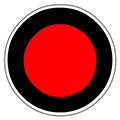
Bandicam 4.1.1.1371绿色免安装版 2018-02-03 23,229
-

破解和清除软件试用天数的神器,附上阿刚的一些研究心得 2020-07-07 58,936
-

EndNote 2025.1中文版+安装激活教程 2025-12-11 219,734
-
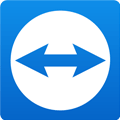
Teamviewer13完美破解免安装绿色版无限更改ID完美使用 2017-12-16 131,169
-
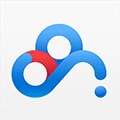
破解百度云下载速度限制–百度网盘助手 2016-05-16 53,003
-

ACDSee Photo Studio 2026中文旗舰直装版+精简版 2025-12-11 42,432
-

PSDcleaner-查找与修复PSD错乱图层的插件 2016-04-07 19,048
-
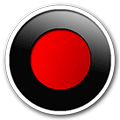
屏幕录像软件评测之Bandicam和Mirillis Action! 2016-05-24 40,314
-

超强的OCR识别,最强PDF转Word工具 2021-05-12 25,065










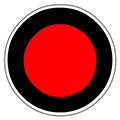


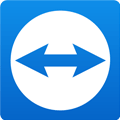
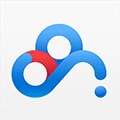


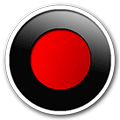

max 謝謝分享